您是realme的用户吗?它是智能手机市场中快速增长的参与者。无论如何,为了保护您的数据不丢失,您需要实用的方法来备份和恢复realme。那么,可以通过哪些方式来完成realme的备份和恢复呢?这就是今天指南的重点。继续阅读本文即可轻松了解解决方案。

在时间至关重要的快节奏世界中,简单性是关键。 realme 备份和恢复软件 - Samsung Backup and Restore可以让您一次性将 realme 手机中的所有数据备份到电脑上,并让您可以随时将备份数据恢复到智能手机上,而不会覆盖当前数据。此外,您还可以选择备份和恢复前的数据类型。
- 一键将 realme 数据备份到计算机。
- 轻松将数据从备份恢复到realme。
- 支持多种文件类型,如照片、视频、音乐、联系人、应用程序、短信、通话记录等。
- 支持 USB 和 Wi-Fi 连接。
- 适用于大多数realme设备,例如Realme 12x/12/12 Pro/13+/Note 50/C67/V50s/GT5 Pro/GT5/Narzo 60x/11x/11/C51等。
- 支持Android 4.0及以上版本,包括目前最新的Android 14。
下载realme备份软件。
步骤1:在PC上安装realme备份软件,然后选择“ Android备份和恢复”。
第二步:将realme手机通过USB连接到电脑,并在手机上开启USB调试。然后将建立连接。

第三步:点击“备份”并选择文件类型。然后单击“浏览器”选择一个文件夹来存储备份数据,然后单击“备份”开始该过程。完成后,您的 realme 数据将保存在您的计算机上。

步骤1:在之前备份过realme手机的电脑上启动备份软件。然后将您的 realme 设备链接到 PC。
步骤2:点击“恢复”并选择您要恢复的备份文件。
步骤3:按类别查看文件,然后点击“恢复”将文件从PC导入到realme Android手机中。

查看更多: 通过无障碍教程将数据从三星传输到 Realme
realme利用云技术的力量,与Google Backup无缝集成,为用户提供方便可靠的数据备份和恢复方法,包括联系人、日历、应用程序数据等。
步骤1:解锁您的realme手机,然后进入“设置” 。
步骤2:选择“系统设置”>“备份和重置”,然后启用“备份我的数据”。
步骤3:点击“备份帐户”选择或添加您的Google帐户。完成后,您的手机数据将备份到您的 Google 帐户。
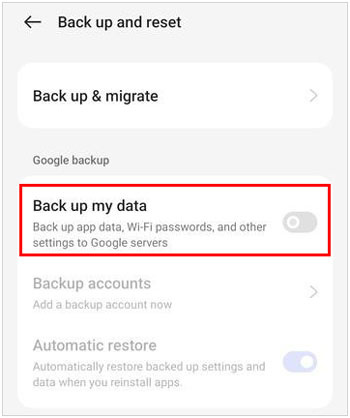
步骤1:进入realme设置,找到“备份和重置”>“清除所有数据(恢复出厂设置) ”>“清除所有数据”。然后单击“清除数据”以重置您的realme手机。
步骤 2:之后,设置您的 realme 设备。选择一种语言,并同意服务条款。然后将您的手机连接到网络,然后登录您备份数据的 Google 帐户。
第三步:选择备份文件,勾选需要的内容。接下来,点击“恢复”将备份数据检索到您的realme手机。

另请阅读: 10 个功能齐全的 Android 备份应用程序,可满足您的备份和恢复需求
对于喜欢专门为 Realme 设备量身定制的本机云解决方案的用户,Heytap Cloud 提供全面的备份和恢复服务,旨在满足您的需求。使用 Heytap Cloud,您可以安全地存储您的照片、视频、文档和应用数据,确保您随时可以访问您的信息。
步骤1:导航到realme上的“设置” ,然后单击“ Heytap帐户”。
步骤2:选择“云服务”>“云备份”,打开“自动备份”。
第三步:然后您在realme上的数据将保存在Heytap Cloud上。
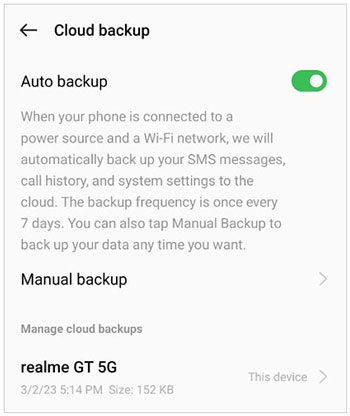
查看更多:您要将WhatsApp 备份从 Google 云端硬盘恢复到您的 Android 手机吗?请遵循这篇文章,让事情变得更容易。
步骤一:打开realme设置应用,点击“ Heytap账户”。
步骤2:点击“云服务”>“云备份”。
第三步:在底部选择您的备份文件,将备份数据从云端恢复到您的realme手机上。
除了基于云的解决方案之外,Realme 还提供本地备份和恢复数据的选项,提供额外的数据安全层。通过创建 Realme 设备的本地备份,您可以将数据直接存储在您的设备或外部存储设备上,确保即使在没有互联网连接的情况下也可以访问您的信息。
步骤1:在realme设备上启动“设置”应用,然后找到并点击“其他设置”>“备份和重置”>“备份和恢复”。
步骤2:选择“本地备份”,然后点击底部的“新备份”图标。
第三步:选择您要备份的数据,点击“开始”。
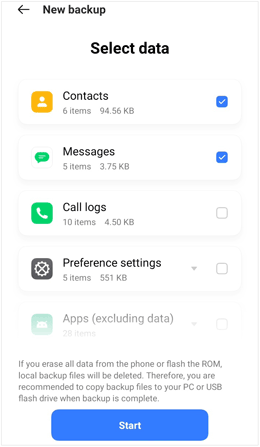
步骤1:打开realme设置,点击“其他设置”>“备份和重置”>“备份和恢复”>“本地备份”。
第二步:选择需要恢复的备份文件,勾选需要恢复的内容。
步骤3:点击“开始”将本地备份文件中的数据恢复到realme设备。
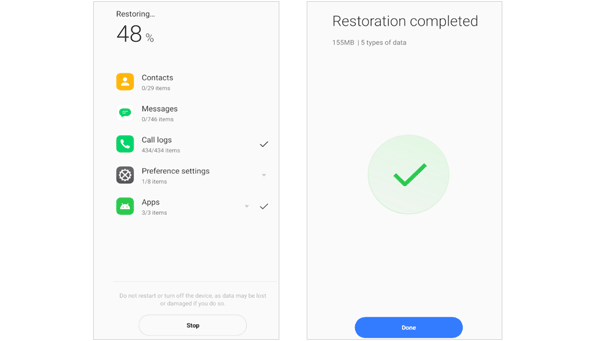
了解更多:通过本指南,您可以快速访问 Android 内部存储并管理您的数据。
如何备份所有 realme 照片?最简单的方法之一是使用 Google Photos,这是一款图片和视频应用程序。因此,您可以使用 Google Photos 无线备份和恢复您的 realme 照片。但是,它需要您的 Google 帐户上有足够的云存储空间。
第1步:在您的realme手机上下载并安装Google Photos,然后打开它并使用您的Google帐户登录。
步骤2:单击“打开备份”并设置照片的备份质量。
步骤3:设置应用程序后,它将开始备份您的realme照片。
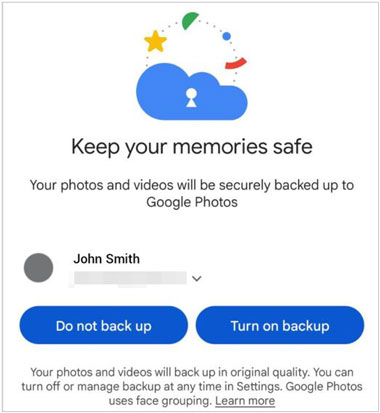
第 1 步:要将照片恢复到 realme 手机,请启动 Google 相册应用。
第二步:确认您登录的账号是否正确。
第三步:选择您需要的图片,直接下载到您的realme智能手机上。

Q1:realme 设备可以安排自动备份吗?
不,你不能。 realme 的内置备份功能目前不提供自动计划,因此您无法在 realme 手机上计划自动备份。
Q2:我可以选择性地从备份中恢复数据吗?
根据您使用的备份方法,您也许能够有选择地恢复特定类型的数据。例如,当使用第 1 部分中的一键备份软件时,您可以选择直接恢复哪些类型的数据。
Q3:我可以从其他设备访问我的 realme 设备备份吗?
如果您将 realme 设备备份到 Google Drive 等云服务,通常可以通过登录用于备份的同一 Google 帐户或您的 realme 帐户来从其他设备访问您的备份。此外,如果您将数据备份到计算机上,则可以轻松地在 PC 上访问备份。
有了这些可靠的方法,备份和恢复 Realme 设备上的数据变得前所未有的简单。如果您喜欢一键备份的简单性,您可以选择Samsung Backup and Restore 。该软件可以在电脑上顺利备份和恢复你的realme手机。此外,realme本地备份、Heytap云备份等,使用起来也很方便。
相关文章
Android 和 Windows 之间的附近共享:在 Windows 上轻松共享内容
版权所有 © samsung-messages-backup.com 保留所有权利。